Cómo tener un widget de contactos favoritos en iOS 14
Crea un widget con tus contactos favoritos en iOS 14.
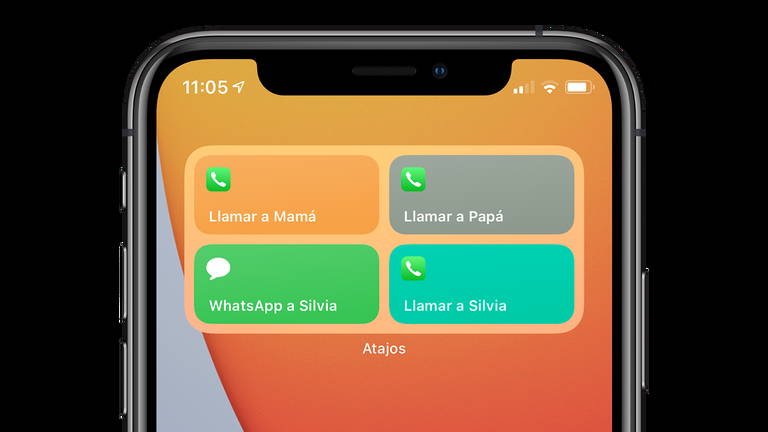
Los widgets se han rediseñado completamente en iOS 14 pasando de una pantalla dedicada a cualquier lugar de la pantalla. En prácticamente todo es un cambio a mejor, sin embargo hemos perdido por el camino un widget que era muy útil para muchos usuarios: el widget de contactos favoritos.
En este widget podíamos tener un acceso directo para llamar a nuestros contactos más frecuentes, y es algo que ahora mismo no está disponible en iOS 14. No sabemos si Apple lo incluirá en una futura actualización, pero lo que sí sabemos es que hay un pequeño truco para tener algo parecido.
Tenemos varias formas de tener a nuestros contactos favoritos en la pantalla de inicio de nuestro iPhone, pero lo que es imprescindible es tener instalada la aplicación Atajos.
Crea un widget de contactos en iOS 14
Como hemos comentado, el widget de contactos ya no está disponible en iOS 14, pero podemos crear uno con accesos a diferentes atajos. Lo único que debemos hacer es crear los atajos para llamar, o enviar un mensaje o WhatsApp, al contacto que queramos. Simplemente sigue estos pasos:
- Entra en la app Atajos y pulsa arriba a la derecha en el "+".
- Ahora toca en Añadir acción.
- En la parte de Buscar teclea Llamar para un atajo de llamada, o WhatsApp para crear un atajo que envíe un mensaje mediante esta app.
- Te aparecerán algunas sugerencias de contactos, pero puedes elegir el que quieras.
- Pulsa en Siguiente.
- Pon el nombre que quieras "Llamar a...", "Enviar WhatsApp a...".
Es recomendable guardar todos los atajos en una misma carpeta. Para ello pulsa arriba a la izquierda en Atajos, arriba a la derecha en la carpeta y crea una nueva. Después vuelve a Todos los Atajos, pulsa en Seleccionar, después abajo en Trasladar y muévelos a la carpeta.
Ahora solo debes añadir un widget a la pantalla de inicio y seleccionar el de la app Atajos. Una vez añadido, mantén pulsado en el widget, toca en Editar Widget y selecciona la carpeta que has creado.
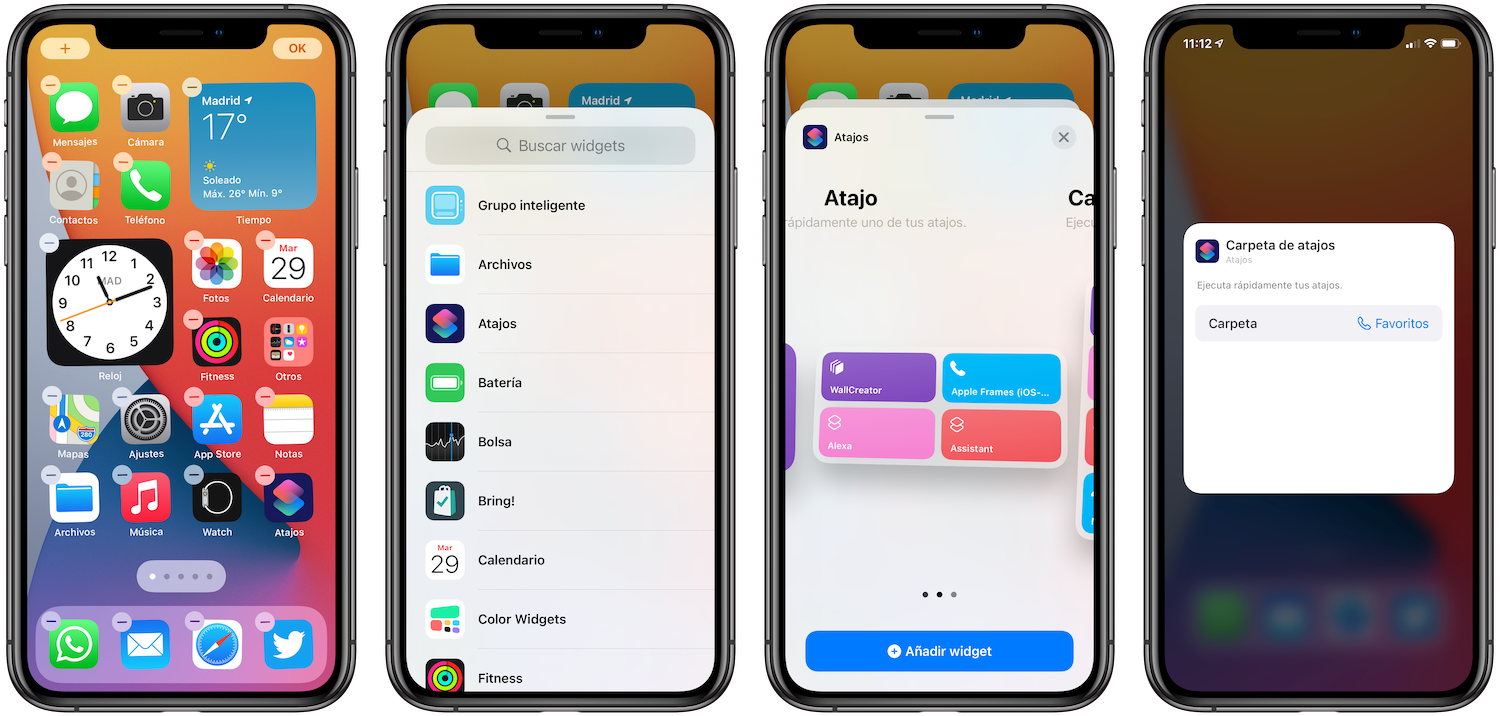
En el widget caben 1, 4 y 8 atajos, dependiendo del tamaño, por lo que te recomendamos crear al menos esas acciones, dependiendo del tamaño del widget que quieras usar. Lo único malo de esta opción es que no permite usar fotos, solo colores.
Crea accesos directos a tus contactos
Esta es la opción que tenemos que usar si quieres que aparezcan las fotos de los contactos. Solo tenemos que crear iconos personalizados de esos mismos atajos que ya hemos creado. De esta forma aparecerán como una app más y no dentro de un widget.
Simplemente dirígete al atajo que has creado para llamar a tu contacto, pulsa en los 3 puntos, vuelve a pulsar en los 3 puntos y ahora en Añadir a pantalla de inicio. Toca en el icono y selecciona la foto que más te guste.
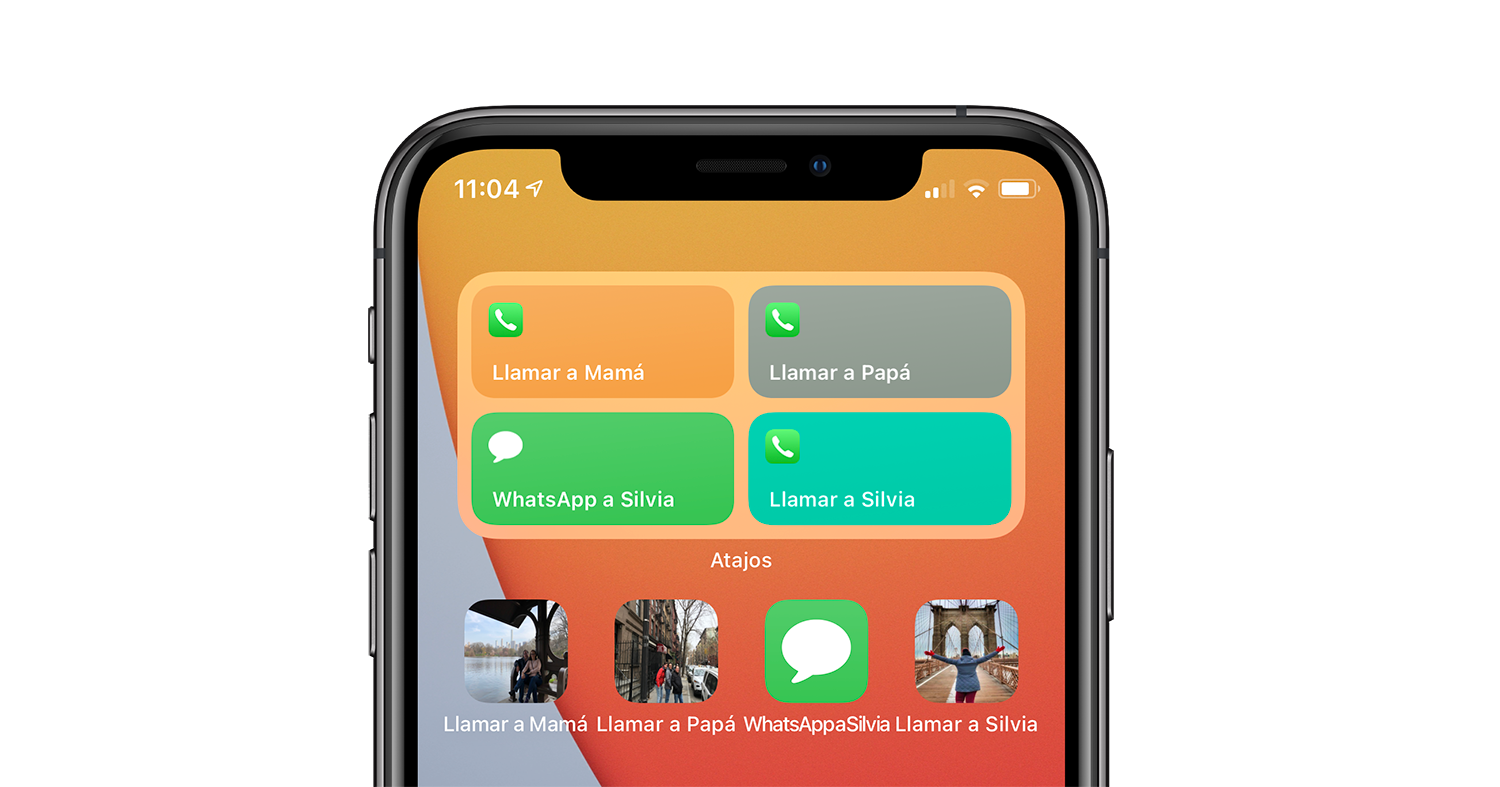
Estas son las diferentes formas de tener un widget o accesos directos a nuestros contactos. Es más complejo que si existiera el widget de contactos favoritos, pero una vez configurado puede ser bastante más útil al poder crear lo que queramos.
Puedes seguir a iPadizate en Facebook, WhatsApp, Twitter (X) o consultar nuestro canal de Telegram para estar al día con las últimas noticias de tecnología.